电脑打印机共享出现0x000006d9怎么办
1、鼠标右键“计算机”选择“管理”,如下图所示:

2、点击“服务和应用程序”,如下图所示:

3、双击“服务”选项,如下图所示:

4、双击“Windows Firewall”,如下图所示:

5、将“启动类型”设置为“自动”,并点击“启动”按钮,如下图所示:
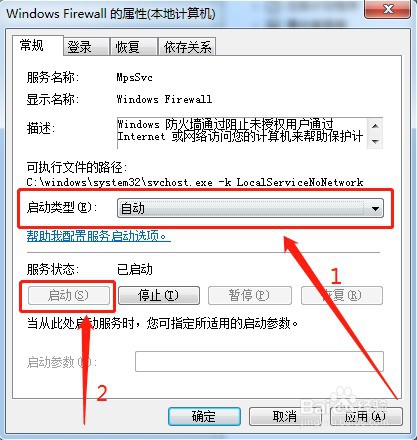
6、点击“应用”和“确定”即可,如下图所示:

1、【1】鼠标右键“计算机”选择“管理”
【2】点击“服务和应用程序”
【3】双击“服务”选项
【4】双击“Windows Firewall”
【5】将“启动类型”设置为“自动”,并点击“启动”按钮
【6】点击“应用”和“确定”即可
声明:本网站引用、摘录或转载内容仅供网站访问者交流或参考,不代表本站立场,如存在版权或非法内容,请联系站长删除,联系邮箱:site.kefu@qq.com。
阅读量:78
阅读量:134
阅读量:160
阅读量:166
阅读量:131